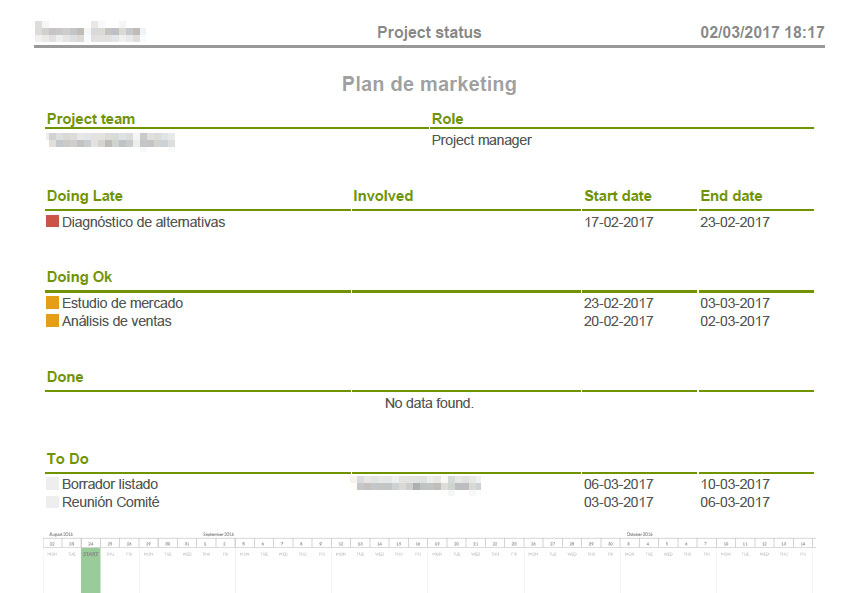La propia planificación es la mayor fuente de información que dispones para generar documentación relativa a la evolución de tus proyectos. Cada día trabajamos con grandes cantidades de información. Generemos y gestionamos datos constantemente. La manera en la que nos aprovechemos de ellos, será la que nos acerque o nos aleje de la siguiente oportunidad.
Por eso, en la era del Big Data es clave saber cómo interpretar y seleccionar la información. O lo que denominamos Small Data. Al final, nuestros informes de proyectos serán los que recojan los datos más necesarios y que nos lleven a generar realmente valor en nuestro producto o servicio final.
Antes de ver cómo podemos aprovechar los informes de proyecto, que apps como Sinnaps generan automáticamente, es importante ser conscientes de una cosa: la propia planificación es nuestra documentación más valiosa del funcionamiento del proyecto. Será la herramienta de comunicación indispensable para trabajar en equipo.
De hecho, en el resumen de proyecto, tenemos listados unos cuantos datos que nos ayudarán a detectar rápidamente si debemos tomar decisiones inmediatas. Recuerda que toda la información generada en base a tu proyecto, es un instrumento de comunicación entre los equipo y demás interesados del proyecto. Por lo que debe ser clara, concisa y evitar las obviedades.
Ahora bien, siempre podemos esquematizar los datos en un PDF para imprimirlo después. Por eso, generamos un informe de proyecto. O también, exportar el informe en formato Excel, para editarlo o compartirlo mejor con los demás.
¿Cuándo utilizar los informes de proyecto?
Te damos algunas ideas para usar tus informes de proyecto y sacarles el máximo provecho. Utilizaremos este tipo de informes para…
- Preparar reuniones de hito. Si aún no has implementado en tu equipo el hábito de compartir la planificación online y proyectarla en tus reuniones, puedes utilizar los informes de proyecto como herramienta de comunicación.
- Guiar al equipo a través de los pasos a seguir y los recursos a utilizar.
- Orientar y formar al equipo de colaboradores.
- Reducir el riesgo de que se produzcan ambigüedades y confusiones.
- Archivar como propiedad intelectual y el Know-how de la empresa.
- Comunicar o explicar la metodología a seguir, resaltando los puntos más importantes.
- Poner en común diferentes puntos de vista de los interesados.
¿Cómo generar un informe de proyecto en Sinnaps?
Sinnaps da la opción de obtener diferentes tipos de informes para controlar el estado de tu proyecto. Una vez dentro del proyecto, accedemos a informes de proyecto desde la parte inferior de nuestra planificación.
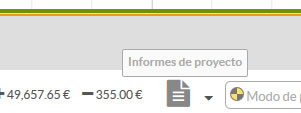
Se nos desplegarán las tres opciones de informe: de recursos planificados, de recursos asignados y de proyecto. Para obtener el informe de proyecto, sólo hay que hacer click en Informe de proyecto y automáticamente se generará un informe completo de todo nuestro proyecto.
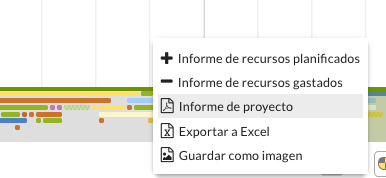
Sinnaps trabajará redactando un informe con todos los datos del proyecto. Así como reflejará en él las imágenes de la planificación Gantt-flow para que puedas imprimirla. Este trabajo puede durar unos pocos minutos. El resultado será el siguiente: un informe detallado en PDF, listo para imprimir, o en formato Excel.
En el informe de proyecto encontramos las personas que forman parte del mismo con sus roles; las que han vencido su fecha de finalización y no se han terminado, Doing Late; las que están en curso según lo planificado Doing Ok; las terminadas, Done, las terminadas; y las que están por hacer y aún no ha empezado su fecha de inicio planificada, To Do. Todas ellas, con las fechas de inicio y final correspondientes.
Si necesitamos guardar la planificación como imagen, sólo tendremos que hacer click en ‘Guardar como imagen’.
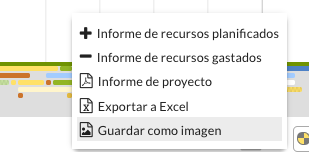
El resultados será un archivo con la planificación de tu proyecto en el diagrama de Gantt.
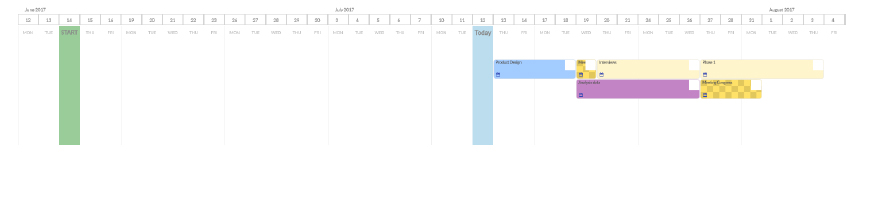
IMPORTANTE: Cada usuario puede acceder a diferentes informes en función del plan que tenga contratado. Además, el único usuario que no podrá obtener informes de proyectos es el que tenga el rol de Team Member.
¿Sabías que puedes exportar tus proyectos a Excel? Entra aquí, y descubre cómo hacerlo!